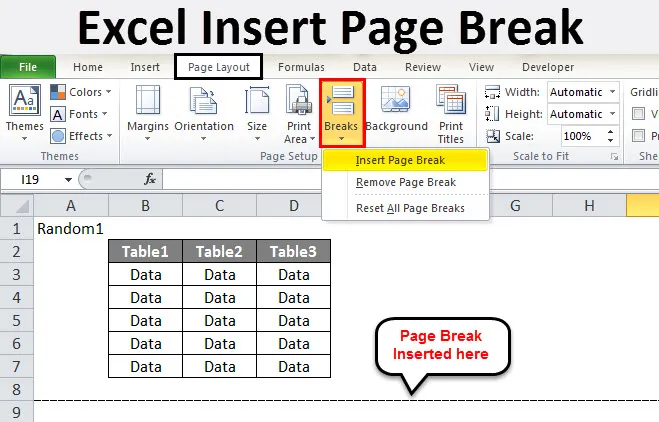
Podział strony w programie Excel (spis treści)
- Excel Wstaw podział strony
- Jak wstawić podział strony w programie Excel?
Excel Wstaw podział strony
- Podział strony w programie Excel to dzielniki, które dzielą arkusz na części. Gdy drukujemy stronę w programie Microsoft Excel, dane można podzielić na części. Podziały stron są jak separatory w programie Excel. Dzieli dane na wiele części.
- Jak drukujemy arkusz Excela, w jaki sposób dzielimy stronę na części? Załóżmy, że potrzebujemy danych do wydrukowania na różnych stronach. Nie możemy tego zrobić, za każdym razem mając dane w różnych arkuszach. Jeśli są to duże dane, nie możemy mieć danych za każdym razem osobno.
- Oto podział strony programu Excel na naszą pomoc. Jak używamy podziału strony programu Excel dowiemy się w tym temacie.
- W zakładce układu strony w sekcji ustawień strony znajduje się opcja. Istnieje opcja przerw. Spójrz na zrzut ekranu poniżej.
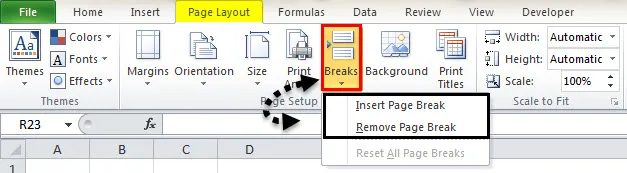
W Przerwach są dwie opcje
- Wstaw podział strony
- Usuń podział strony
Wstaw podział strony polega na wstawieniu nowego podziału strony do dowolnych danych, natomiast usunięcie podziału strony usuwa podział, który już daliśmy.
Jak wstawić podział strony w programie Excel?
Aby użyć podziałów stron, musimy wykonać następujące kroki:
- Wybierz pierwszy wiersz.
- Kliknij Przerwy na karcie układu strony w sekcji ustawień strony.
- Sprawdź podgląd wydruku.
Nauczmy się, jak wstawiać podział strony w programie Excel z kilkoma przykładami, wykonując powyższe kroki.
Możesz pobrać szablon wstawiania podziału strony tutaj - Wstaw szablon podziału stronyPrzykład 1
- Załóżmy, że w naszym arkuszu mamy następujące dane.
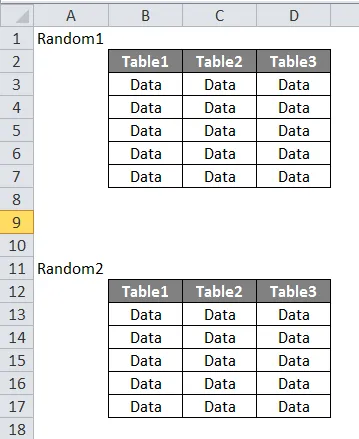
- Chcemy, aby oba zestawy stolików były drukowane osobno. Jeśli aktualnie drukujemy arkusz, możemy zobaczyć, że drukuje on cały stół razem. Naciśnij CTRL + P i sprawdź.
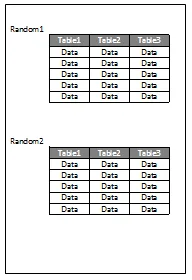
- Aby wstawić podział strony, wybierz wiersz, od którego chcemy rozpocząć nową stronę.
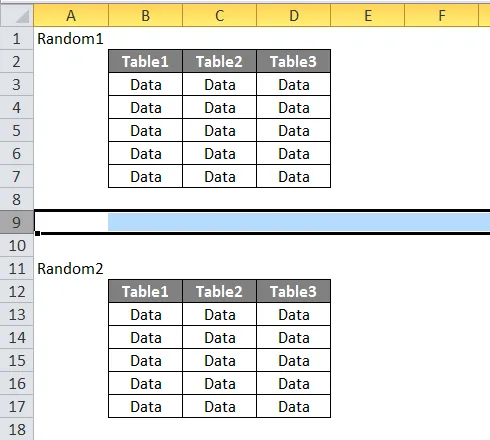
- W zakładce układu strony, w sekcji ustawień strony kliknij Przerwy, pojawiły się trzy opcje. Kliknij Wstaw podział strony.
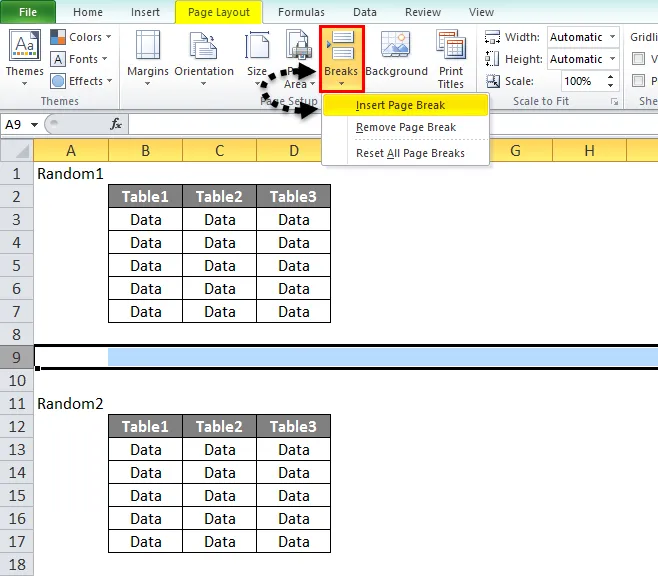
- Oto jak teraz wyglądają nasze dane.
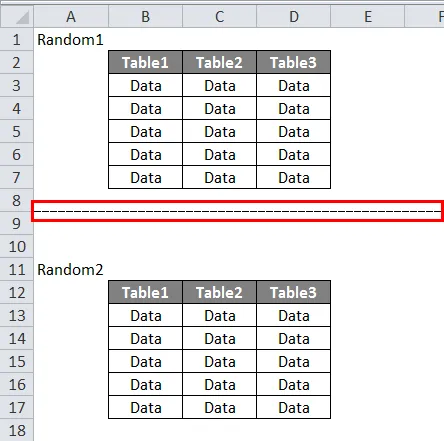
4. Teraz sprawdź podgląd wydruku.
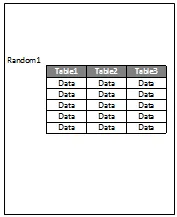
5. To jest na pierwszej stronie,

6. Kliknij Druga strona, aby zobaczyć podgląd wydruku.

7. Drugi zestaw danych znajduje się w podglądzie wydruku.
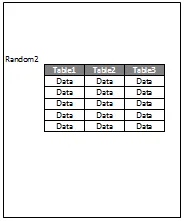
Przykład nr 2
- Mamy do wydrukowania drugi zestaw danych. Który jest jak poniżej. Chcemy, aby pierwszy zestaw został wydrukowany na pierwszej stronie, a drugi na innej.
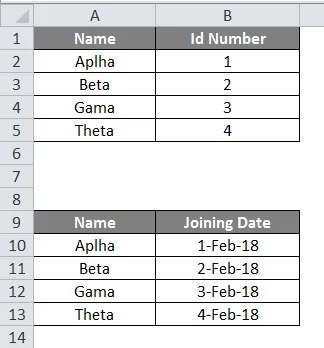
- Najpierw wybieramy wiersz, z którego chcemy wstawić podział strony.
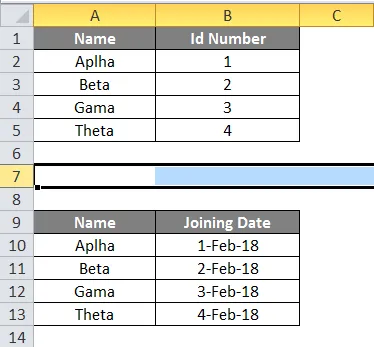
- Teraz na karcie Układ strony, w sekcji ustawień strony kliknij Przerwy i kliknij Wstaw podział strony.
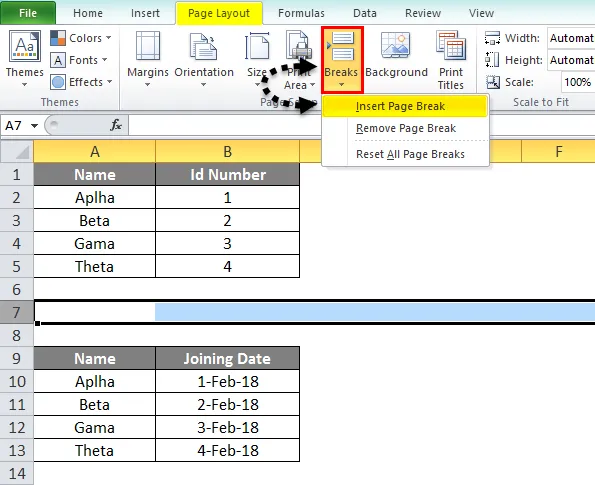
- Najpierw spójrzmy na dane.
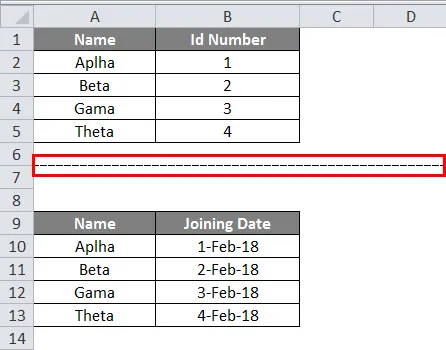
- Teraz sprawdzimy podgląd wydruku i klikniemy CTRL + P.
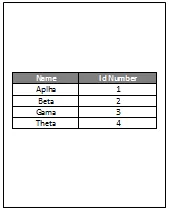
5. To pierwsza strona, jak widzimy poniżej,
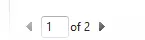
6. Teraz kliknij drugą stronę, aby wyświetlić drugi zestaw danych.
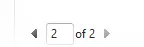
7. Widzimy, że w podglądzie wydruku drukowany jest nasz drugi zestaw danych.
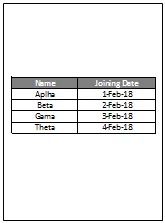
Przykład nr 3
- Teraz spróbujmy z trzema zestawami danych. Spójrz na poniższe dane.
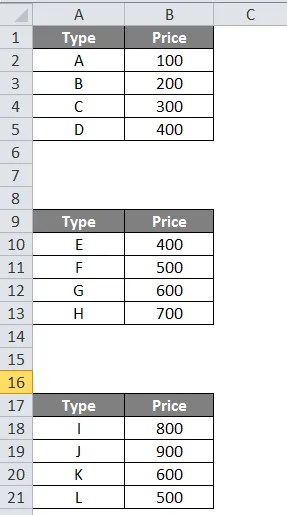
- Wybierz pierwszy wiersz podziału strony.
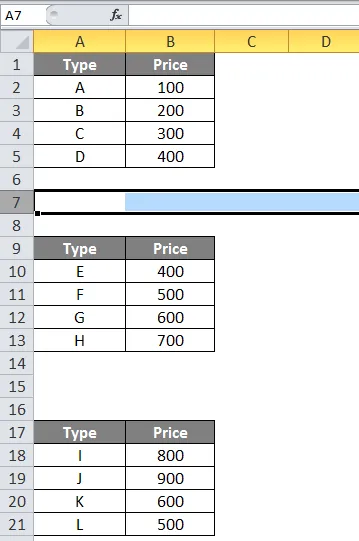
- Na karcie Układ strony, w sekcji ustawień strony kliknij Przerwy.
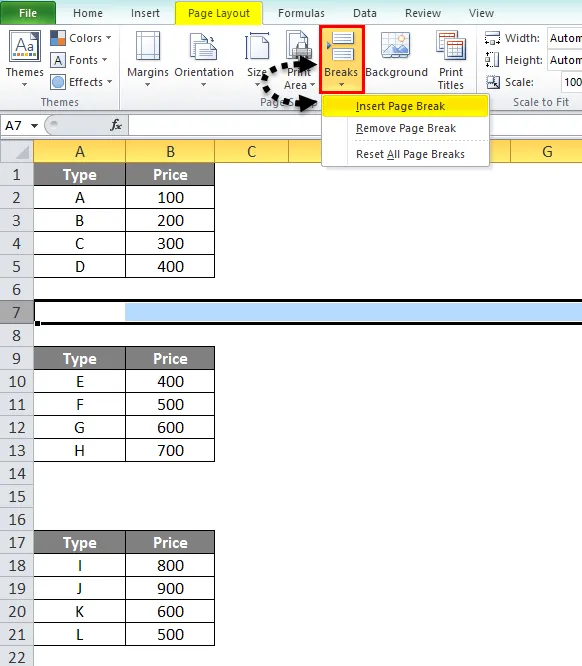
- Teraz kliknij Wstaw podział strony.
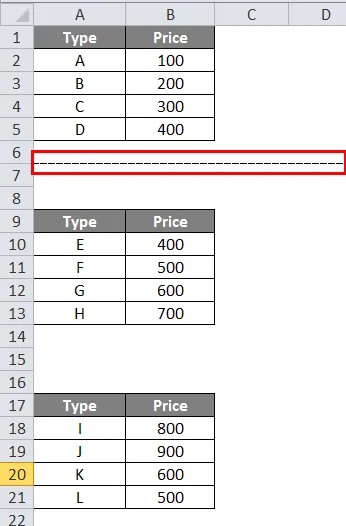
- W podglądzie wydruku widzimy, że pierwszy zestaw jest drukowany niezależnie, a pozostałe dwa są razem.
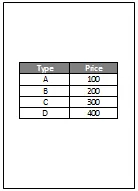
- Aby potwierdzić, widzimy poniżej, że jest to strona 1 podglądu wydruku.
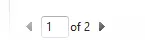
- Teraz, jeśli klikniemy na 2, możemy zobaczyć drugą stronę podglądu wydruku.
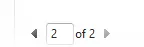
- Drugi podgląd wygląda następująco.
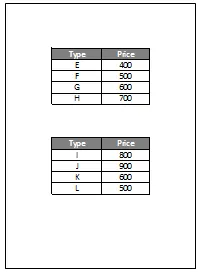
- Chcemy również podzielić pozostałe dwa tabele na różnych stronach. Ponownie wybieramy pierwszy wiersz podziału strony między drugą a trzecią tabelą.
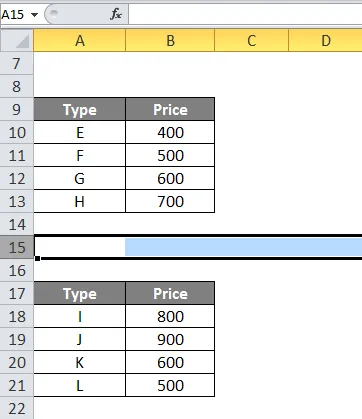
- Teraz na karcie Układ strony w sekcji ustawień strony kliknij Przerwy.
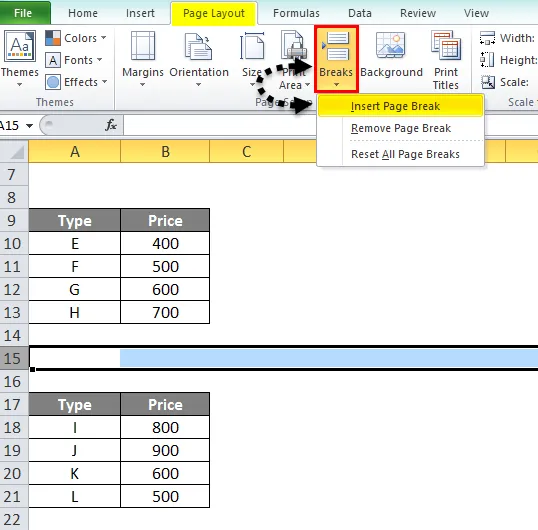
- Teraz kliknij Wstaw podział strony.
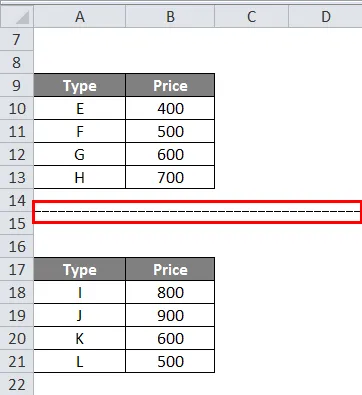
- Teraz, jeśli sprawdzimy podgląd wydruku, zobaczymy, że są teraz trzy różne strony.
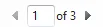
- Jeśli przejdziemy bezpośrednio do trzeciej strony, zobaczymy, że trzecia tabela jest również drukowana niezależnie.
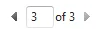
- Poniżej znajduje się zrzut ekranu podglądu wydruku trzeciego zestawu danych.
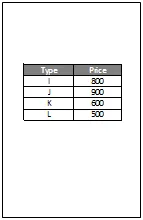
O czym należy pamiętać o programie Excel Wstaw podział strony
- Zawsze pamiętaj, aby wybrać pierwszy wiersz przed wstawieniem podziału strony.
- Nie zapomnij również sprawdzić podglądu wydruku, aby sprawdzić, czy podziały stron są prawidłowe, czy nie.
- Omówiliśmy już, dlaczego używamy podziałów stron w programie Excel. Jest tak, ponieważ chcemy, aby dane były drukowane oddzielnie od siebie.
- W zakładce układu strony w sekcji ustawień strony dostępna jest opcja, istnieje opcja przerw.
Polecane artykuły
To był przewodnik po programie Excel Wstaw podział strony. Tutaj omówiliśmy, jak korzystać z Excela Wstaw podział strony wraz z praktycznymi przykładami. Możesz także przejrzeć nasze inne sugerowane artykuły -
- Jak podzielić w programie Excel za pomocą Formula?
- Formuła daty Excel z przykładami
- Wskazówki dotyczące wstawiania daty w programie Excel
- Excel Wstaw skrót wiersza